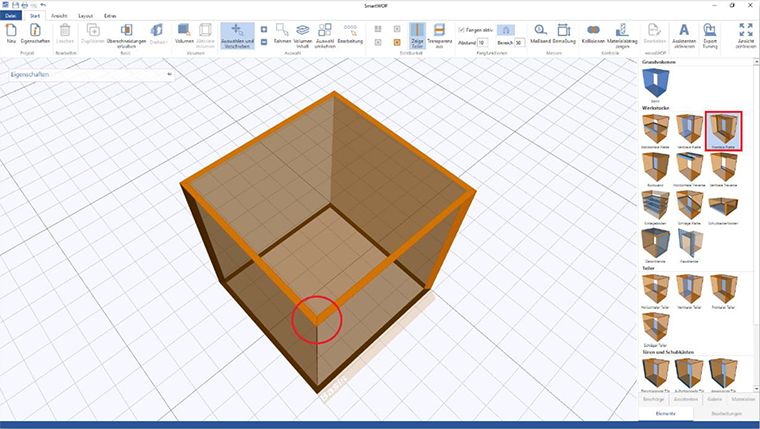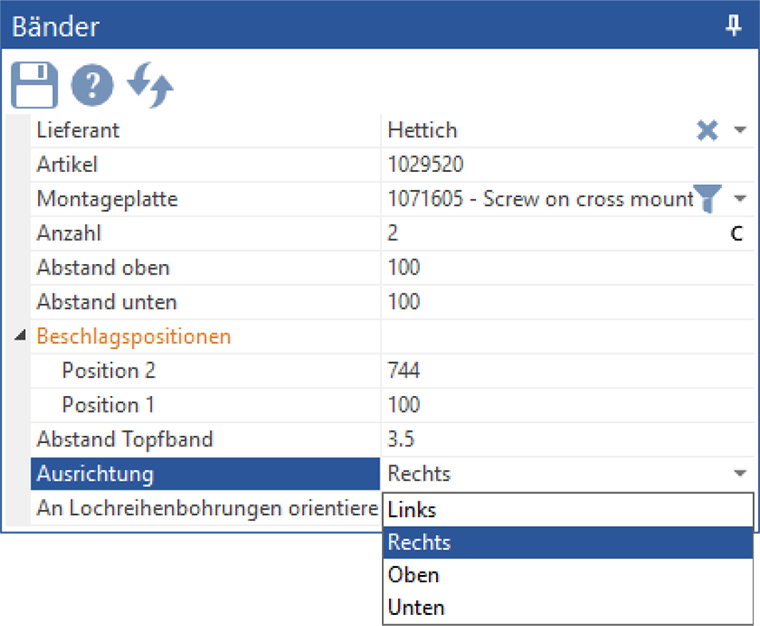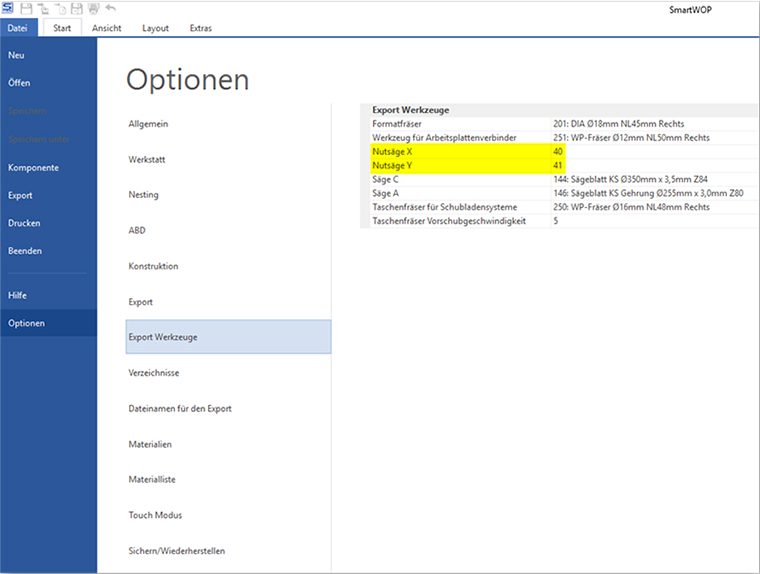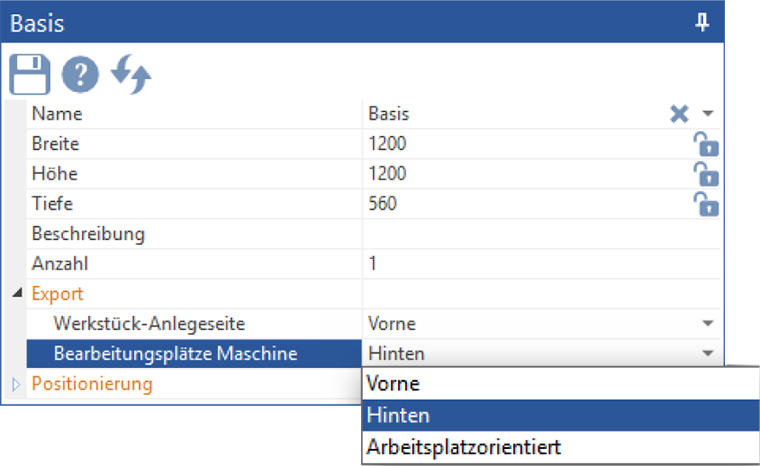Gehrungen sind nur auf frontalen und schrägen Platten möglich.
Konstruieren Sie einen Korpus aus den entsprechenden Platten. Wählen Sie statt einer horizontalen eine schräge Platte, setzen diese aber horizontal.
Klicken Sie auf die schräge Platte und setzen die Häkchen bei Gehrung links und Gehrung rechts.

In der Konstruktion werden die Korpuskanten auf Gehrung ausgebildet. Es bedarf keiner weiteren Einstellung der vertikalen Platten.

Analog wird die Gehrung für die frontalen Platten eingestellt:
Klicken Sie auf die frontale Platte und setzen die Häkchen bei Gehrung links und Gehrung rechts.

In der Konstruktion werden die Korpuskanten auf Gehrung ausgebildet.